

Click on the banner below to find the english version


Conditions d'utilisation des éléments et tubes fournis dans le matériel
Il est interdit de modifier, de changer le nom, d'enlever le watermark et d'altérer les tubes
Il est interdit de les partager dans les groupes ou de les offrir sur votre site, blog, forum
Si vous voulez les utiliser pour vos tutoriels, il faudra demander l'autorisation des auteurs
Merci aux tubeurs sans qui notre travail de créateurs serait impossible
Merci à Pamela D et Evatexas, les testeuses et tubeuses d’Arasimages
si vous pensez reconnaître l’un de vos tubes, n’hésitez pas à vous faire connaître
et un lien vers votre site sera immédiatement ajouté le cas échéant
L’original a été réalisé avec PSP2020
et la traduction de ce tutoriel a été réalisée avec PSP2020 Ultimate
Vous pouvez suivre les étapes en utilisant d’autres versions de PSP, cependant les résultats peuvent s’avérer légèrement différents suivant les versions de PSP que vous utilisez

Matériel
Tube – preset – gradients - masque

les tubes fournis dans le matériel ont été créés par IA et sont donc libres de droit
téléchargez et dézippez le dossier du matériel sur votre bureau
ouvrir (ou importer) les fournitures contenues dans matériel dans les dossiers appropriés de My Corel PSP
double-clic sur le preset pour l’installer automatiquement
placez les outils fournis dans les dossiers spécifiques de PSP
dupliquez les tubes, conservez et fermez les originaux et travaillez toujours avec des copies
si par cas vous commettiez une erreur, et que vous n’avez pas pris cette précaution
vous ne pourriez pas revenir en arrière et votre tube original serait perdu
enregistrez souvent pour les mêmes raisons
il est entendu que vous devez avoir une bonne connaissance du logiciel pour suivre ce tutoriel

Trucs et Astuces
concernant la fonction image -> « retourner » ou « miroir »
ces fonctions ont été remplacées, à partir de la version PSPX4, par --->
image -> miroir [est devenu] image => miroir => miroir horizontal
image -> retourner [est devenu] image=> miroir => miroir vertical
concernant les polices d’écriture
si vous souhaitez utiliser une police d’écriture sans avoir à l’installer ->
installez un logiciel de visualisation de police tel que Nexus Font (ou n’importe quel autre).....
beaucoup de logiciels de ce genre sont disponibles sur la toile gratuitement
placez la police dans ce logiciel
tant que ce logiciel restera ouvert, toutes les polices qui y sont placées resteront disponibles dans PSP sans avoir à les installer

Filtres utilisés
Contour / Aerographe
Mystic Nights / Buttonize
Graphics Plus / Cross Shadow
AP 01 [Innovations]/Mirror-Reflections
Alien Skin Eye Candy 5: Impact/Glass
Filters Unlimited 2.0 / &<Sandflower Specials° V°> / Pool Shadow
Xero/Porcelain

Palette couleurs
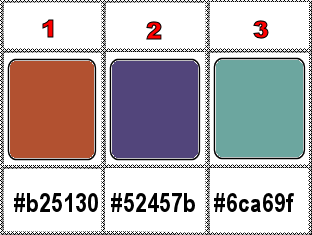

Utilisez ce crayon pour suivre les étapes
maintenir le clic gauche enfoncé pour le saisir et le déplacer


Réalisation
1
ouvrez les tubes, faites une copie (Maj + D)
fermer les originaux pour les préserver et travailler avec les copies
palette des styles et textures => placer les couleurs 1 et 2 en AVP et ARP
préparer un dégradé comme suit en utilisant le dégradé fourni => « GiraffeTwo » => dégradé radial
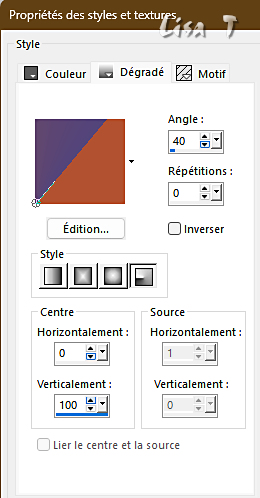
2
ouvrir une nouvelle image transparente 646 * 823 px
peindre avec le dégradé
3
Avec la baguette magique sélectionner la moitié violette
4
effets => modules externes => AP 01 [Innovations] => Mirror-Reflections
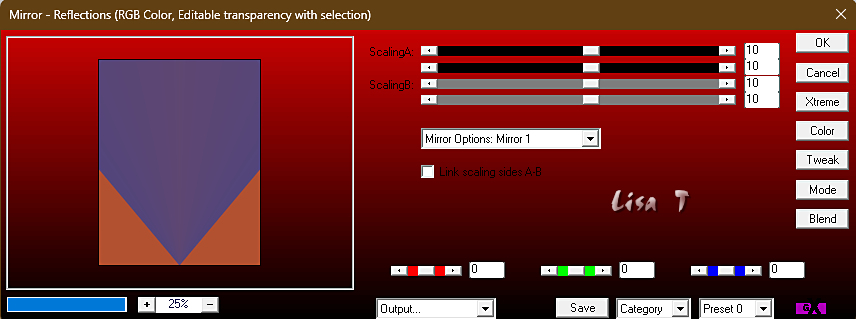
5
sélections => inverser
effets => modules externes => AP 01 [Innovations] => Mirror-Reflections
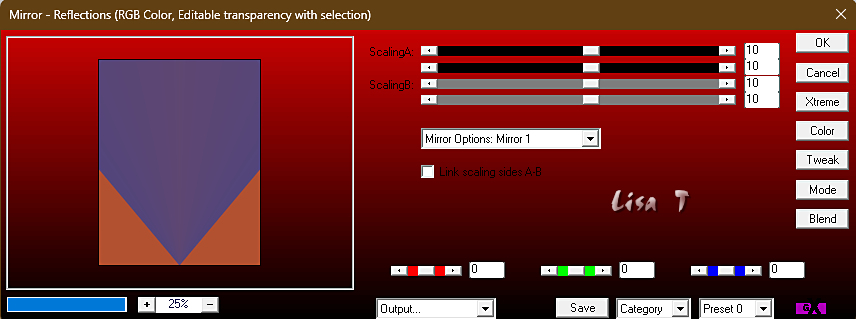
Ctrl + D
6
Dans la palette des styles et textures, changer le dégradé et mettre en place le dégradé « Galactic » / Halo
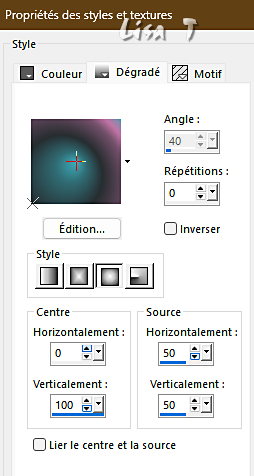
7
Avec la baguette magique sélectionner le haut violet
calques => nouveau calque raster
peindre avec le dégradé
8
effets => modules externes => Contours => Aérographe
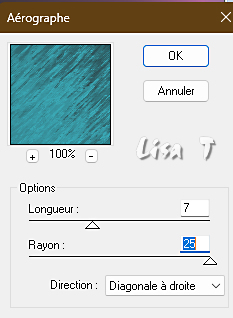
9
sélections => inverser
activer « Raster 1 »
10
effets => modules externes => Mystic Nights => Buttonize
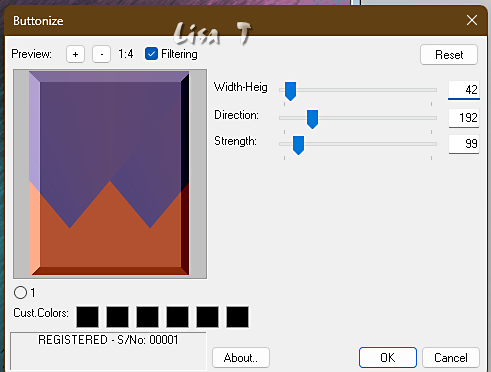
sélections => inverser
activer le calque du haut
11
effets => modules externes => Filters Unlimited 2 => &<Sandflower Specials° V°> / Poolshadow
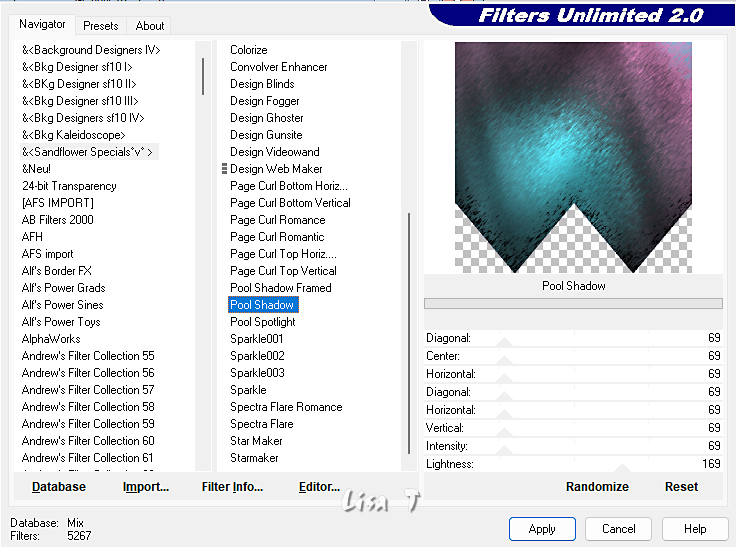
Ctrl + D
12
effets => effets 3D => ombre portée => 25 / -7 / 38 / 15 / noir
13
effets => effets Photo => Vignette
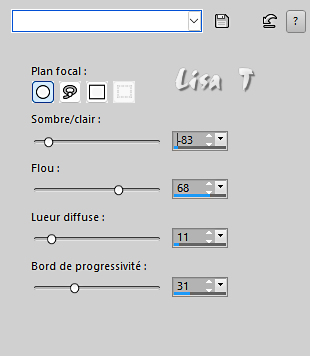
14
calques => nouveau calque raster
dans la palette des styles et texture, ouvrir les réglages du dégradé « Galactic » et cocher « inverser »
peindre le nouveau calque avec ce dégradé
Ctrl + D
15
ouvrir le tube de la femme
supprimer toutes les informations de watermark de Pink
16
activer l’outil Sélection au lasso / point par point
et sélectionner comme indiqué sur la capture ci-dessous
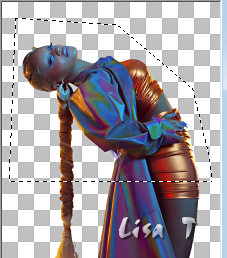
édition => copier
17
Retour sur votre travail principal => édition => coller comme nouveau calque
18
image => miroir => miroir horizontal
calques => fusionner => fusionner le calque de dessous
ne pas déplacer
19
effets => effets d’image => mosaïque sans jointures
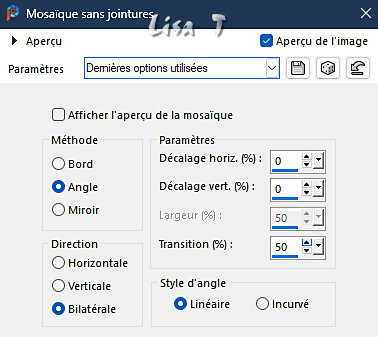
2
effets => effets de distortion => pixellisation
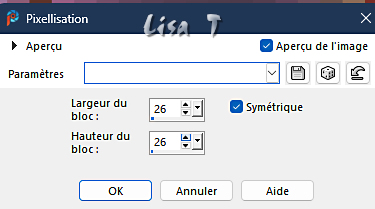
21
effets => effets géométriques => cercle
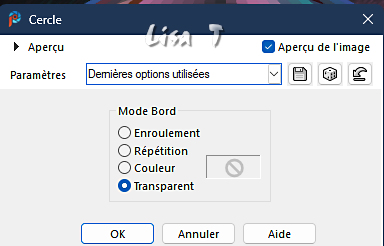
22
effets => modules externes => Alien Skin Eye Candy 5 Impact / Glass
choose the preset « PurpleOrangeGlob »
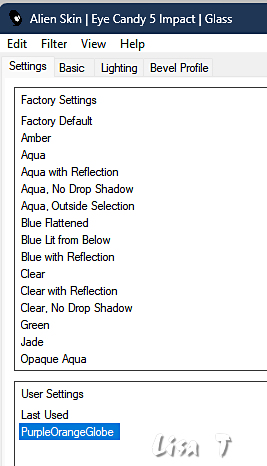
23
image => redimensionner => décocher « redimensionner tous les calques » => 38%
24
effets => effets 3D => ombre portée => 18 / 21 / 34 / 30 / noir
25
effets => effets de bords => accentuer
26
placer le globe en bas, sur le sol orange, center horizontalement
27
calques => nouveau calque raster
peindre avec la couleur 1
28
calques => nouveau calque de masque => à partir d’une image
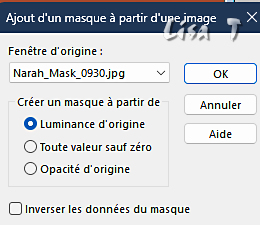
29
calques => fusionner => fusionner le groupe
30
effets => effets de bords => accentuer
31
effets => effets de bords => accentuer davantage
32
déplacer le calque du masqu e sous celui du globe
activer le calque du globe
calques => dupliquer
33
image => redimensionner => décocher « redimensionner tous les calques » => 72%
34
Déplacer le second globe au centre vertical, à gauche (voir résultat final)
35
effets => effets 3D => ombre portée => -18 / -21 / 34 / 30 / noir
36
réglage => netteté => netteté
37
calques => dupliquer
image => redimensionner => décocher « redimensionner tous les calques » => 72%
38
réglage => netteté => netteté
39
Déplacer le troisième globe dans le centre de l’image du masque (voir résultat final)
40
calques => dupliquer
41
image => redimensionner => décocher « redimensionner tous les calques » => 72%
42
réglage => netteté => netteté
43
déplacer le quatrième globe en haut, légèrement à droite du centre (voir résultat final)
44
calques => dupliquer
45
image => redimensionner => décocher « redimensionner tous les calques » => 72%
46
réglage => netteté => netteté
47
déplacer ce cinquième globe dans le coin supérieur droit
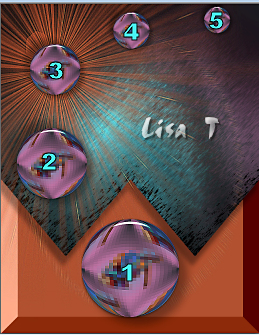
48
ouvrir le tube de la femme (désélectionner si vous ne l’avez pas déjà fait)
édition => copier
49
sur votre travail principal => édition => coller comme nouveau calque
déplacer en bas à droite (voir résultat final)
50
effets => modules externes => Xero => Porcelain
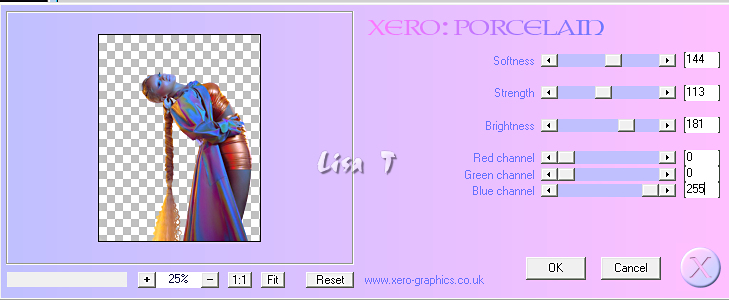
51
effets => effets 3D => ombre portée => -17 / -21 / 38 / 15 / noir
52
image => ajouter des bordures => cocher « symétriques » => 11 px / couleur 3
53
Avec la baguette magique sélectionner la bordure de 11 px
54
effets => modules externes => Graphics Plus => Cross Shadow
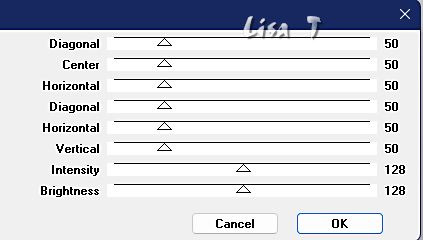
55
effets => effets 3D => biseautage intérieur
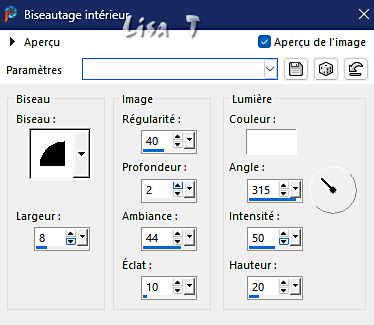
56
Ctrl + D
image => ajouter des bordures => cocher « symétriques » => 5 px / couleur 1
57
appliquer votre signature ou watermark sur un nouveau calque
appliquer le numéro de licence si vous avez utilisé un tube payant sous licence
calques => fusionner => fusionner les calques visibles
fichier => enregistrer sous... type .jpeg

mon tag avec un tube créé par Coralilne ( Cora Design )


si vous rencontrez le moindre souci avec cette traduction,
N’hésitez pas à m’écrire
vous pouvez m’envoyer vos réalisations
ce sera un réel plaisir de les présenter au bas de cette page
Barbara ne présente pas vos versions sur son site pour des raisons techniques, mais elle vient régulièrement consulter mes traductions pour admirer les versions présentées



création ▼ Franie Margot

création ▼ Talonaiguille
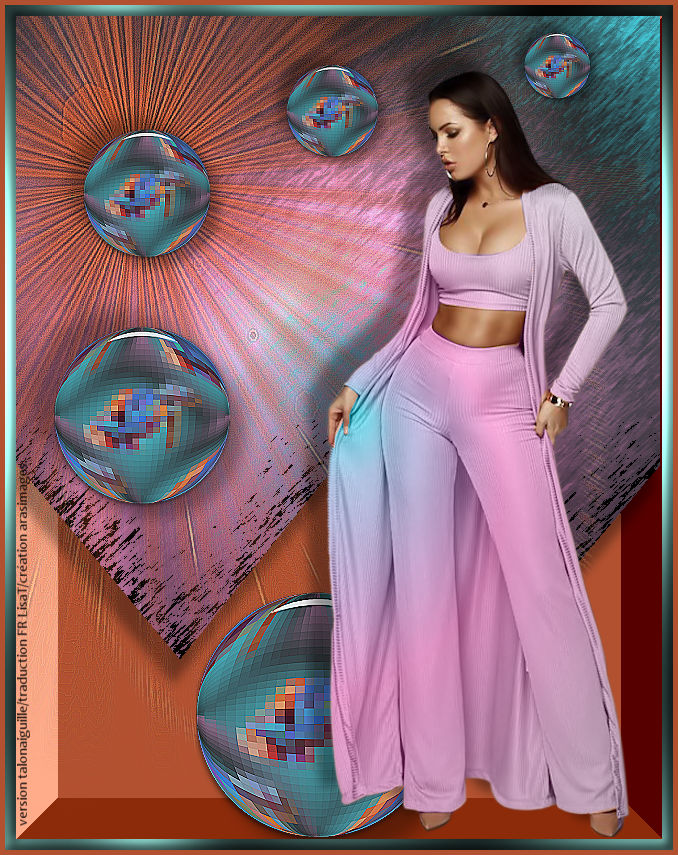

Retour aux tableaux des tutoriels d’ArasImages
20 tutoriels sur chaque tableau
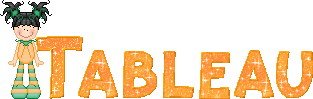 8 8
des flèches au bas des tutoriels vous permettront de naviguer d’un tableau à l’autre


|